Windows 7’yi format etmek, bilgisayarınızdaki tüm verileri silip, işletim sistemini sıfırdan kurmak anlamına gelir. Bu işlem, genellikle bilgisayarınızın performansını artırmak veya bilgisayarınızdaki bir sorunu çözmek için yapılabilir. Ancak, bu işlem sonucunda tüm verileriniz silinecektir, bu nedenle yedeklerinizi almayı unutmayın.
Konu Başlıkları
Windows 7 format atmak için aşağıdaki adımları izleyebilirsiniz:
- Bilgisayarınızı kapatın ve DVD sürücüsüne Windows 7 kurulum DVD’sini takın: Öncelikle, bilgisayarınızı kapatın ve DVD sürücüsüne Windows 7 kurulum DVD’sini takın. Eğer Windows 7’yi USB sürücüden kurmak isterseniz, USB sürücünüzü bilgisayara takın ve kurulum DVD’sini USB sürücünüze yükleyin.
- Bilgisayarı yeniden başlatın ve boot seçeneklerini ayarlayın: Bilgisayarı yeniden başlatın ve boot seçeneklerini ayarlayın. Bunun için, BIOS veya UEFI ayarlarına girerek, boot seçeneklerini DVD veya USB sürücüden başlatmayı seçmelisiniz. Bu adım, bilgisayar modelleri arasında farklılık gösterebilir. Bu nedenle, BIOS veya UEFI ayarlarına nasıl girdiğinizi öğrenmek için bilgisayarınızın kullanım kılavuzunu veya online kaynakları kontrol edebilirsiniz.
- Windows kurulum sihirbazını takip edin: Windows kurulum sihirbazını takip edin ve istenen bilgileri girdikten sonra “Yükle” düğmesine tıklayın. Kurulum sihirbazı, diskinizi format edecek ve işletim sistemini kuracaktır. Bu işlem biraz zaman alabilir, bu nedenle sabırlı olun.
- Windows 7’yi kurun ve yapılandırın: Kurulum tamamlandıktan sonra, Windows 7’yi kurun ve yapılandırın. Bu adımda, kullanıcı adı ve parolanızı belirleyecek, dil seçecek ve diğer ayarları yapabileceksiniz. Kurulum tamamlandıktan sonra, bilgisayarınızı kullanmaya başlayabilirsiniz.

Bu adımları izleyerek, Windows 7’yi format edebilirsiniz. Eğer kurulum sırasında sorunlar yaşarsanız veya daha fazla bilgiye ihtiyacınız olursa, lütfen ayrıntılı bir açıklama ile birlikte sorunuzu tekrar sorun. Size yardımcı olmak için elimizden geleni yapacağız.
Windows 7 etkinleştirme konusuna giderek işletim sisteminizi nasıl etkinleştirebileceğinizi öğrenebilirsiniz.
Windows 7 Halen Kullanılıyor!
Günümüzde destek verilmese de halen kullanılan bir işletim sistemi Windows 7. Eskilerin kullanmayı bırakamadığı bu işletim sistemi, düşük kaynak tüketimine sahip olduğu için özellikle eski bilgisayarlarda halen kullanılıyor. Windows 7 Format Atma ihtiyacı da bu kullanımdan dolayı halen duyulan bir ihtiyaç.
Windows 7, Microsoft tarafından geliştirilen işletim sistemidir. Bu işletim sistemi, bilgisayarınızın işletimini ve tüm uygulamalarınızın çalışmasını sağlar. Windows 7, masaüstü bilgisayarlar ve dizüstü bilgisayarlar için tasarlandı ve çok yaygın olarak kullanılmaktadır.
Windows 7, birçok özellik sunar. Bunlar arasında, arama özelliği, masaüstü duvar kağıdı seçenekleri, internet tarama, belge düzenleme ve yönetme, dosya ve klasör yönetimi, yazılım yükleme ve kaldırma gibi özellikler yer alır. Windows 7 ayrıca, birçok uygulama ve oyunu çalıştırmak için uygun bir ortam sağlar.
Eğer Windows 7’yi kullanmak istiyorsanız, bilgisayarınızda bu işletim sistemini kurmanız gerekmektedir. Windows 7’yi kurmak için, öncelikle Windows 7 kurulum DVD’si veya USB sürücüsüne ihtiyacınız olacaktır. Bu DVD veya USB sürücü, genellikle bir bilgisayar satın aldığınızda veya Windows 7’yi online satın aldığınızda size verilir. Kurulum işlemini tamamladıktan sonra, Windows 7’yi kullanmaya başlayabilirsiniz.
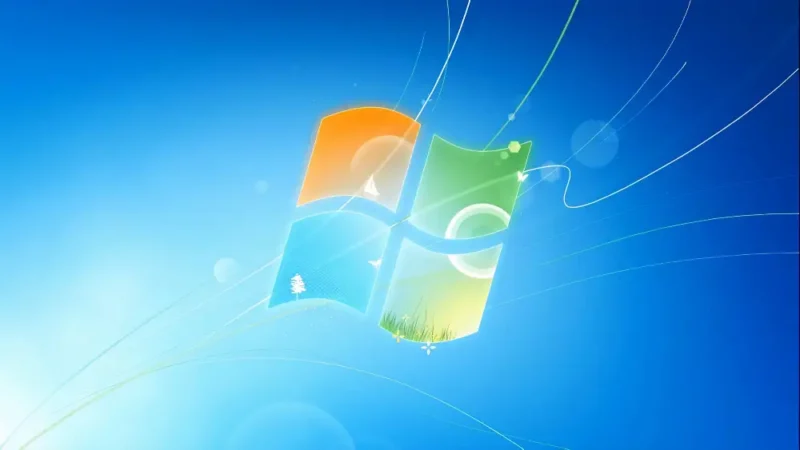
Windows 7 güncelleme alıyor mu?
Windows 7, artık güncelleme almamaktadır. Microsoft, Windows 7’nin güncelleme desteğini 14 Ocak 2020 tarihinde sonlandırmıştır. Bu tarihten sonra, Windows 7 için hiçbir güncelleme yayınlanmayacak ve Microsoft, Windows 7’de mevcut olan güvenlik açıklarını düzeltmeyecektir.
Bu nedenle, Windows 7 kullanıcılarının en iyi seçenek, Windows 7’yi Windows 10’a yükseltmek olacaktır. Windows 10, Microsoft’un stabil bir işletim sistemidir ve önemli güncellemeler ve yeni özellikler içerir. Windows 10’u kullanmak için, Windows 7’yi Windows 10’a yükseltmeniz gerekmektedir. Bu işlem, genellikle ücretsizdir ve bilgisayarınızın donanım özelliklerine göre doğru Windows 10 sürümünü seçmeniz gerekecektir.
Windows 7’yi Windows 10’a yükseltme işlemini yapmak için aşağıdaki adımları izleyebilirsiniz:
- Windows 10 kurulum DVD’sini veya USB sürücüsünü hazırlayın: Öncelikle, Windows 10 kurulum DVD’sini veya USB sürücüsünü hazırlamanız gerekmektedir. Bu DVD veya USB sürücü, genellikle bir bilgisayar satın aldığınızda veya Windows 10’u online satın aldığınızda size verilir. Eğer Windows 10’u indirip USB sürücünüze yüklemek isterseniz, Microsoft’un websitesinden indirme ve yükleme talimatlarını izleyebilirsiniz.
- Bilgisayarınızı kapatın ve DVD sürücüsüne Windows 10 kurulum DVD’sini takın veya USB sürücünüzü bilgisayara takın: Bilgisayarınızı kapatın ve DVD sürücüsüne Windows 10 kurulum DVD’sini takın veya USB sürücünüzü bilgisayara takın.
- Bilgisayarı yeniden başlatın ve boot seçeneklerini ayarlayın: Bilgisayarı yeniden başlatın ve boot seçeneklerini ayarlayın. Bunun için, BIOS veya UEFI ayarlarına girerek, boot seçeneklerini DVD veya USB sürücüden başlatmayı seçmelisiniz. Bu adım, bilgisayar modelleri arasında farklılık gösterebilir. Bu nedenle, BIOS veya UEFI ayarlarına nasıl girdiğinizi öğrenmek için bilgisayarınızın kullanım kılavuzunu veya online kaynakları kontrol edebilirsiniz.
- Windows kurulum sihirbazını takip edin: Windows kurulum sihirbazını takip edin ve istenen bilgileri girdikten sonra “Yükle” düğmesine tıklayın. Kurulum sihirbazı, diskinizi format edecek ve Windows 10’u kuracaktır. Bu işlem biraz zaman alabilir, bu nedenle sabırlı olun.
- Windows 10’u kurun ve yapılandırın: Kurulum tamamlandıktan sonra, Windows 10’u kurun ve yapılandırın. Bu adımda, kullanıcı adı ve parolanızı belirleyecek, dil seçecek ve diğer ayarları yapabileceksiniz. Kurulum tamamlandıktan sonra, bilgisayarınızı kullanmaya başlayabilirsiniz.
Bu adımları izleyerek, Windows 7’yi Windows 10’a yükseltebilirsiniz. Eğer kurulum sırasında sorunlar yaşarsanız veya daha fazla bilgiye ihtiyacınız olursa, lütfen ayrıntılı bir açıklama ile birlikte sorunuzu tekrar sorun. Size yardımcı olmak için elimizden geleni yapacağız.
Windows 7 hakkında güncel bilgilere Microsoft’un Windows 7 sayfasından ulaşabilirsiniz.
R.I.P. Windows 7
